Cách tắt Windows Defender trên Windows 10
Trước giờ, Windows Defender được hiểu như là một công cụ diệt virus mặc định được tích hợp sẵn trên Windows 10. Tuy nhiên, công cụ này hoàn toàn không đủ mạnh và hiệu quả như các phần mềm diệt virus chuyên dụng chúng ta cài vào máy. Vậy nên, để đảm bảo tốc độ, hạn chế ngốn ram từ Windows Defender, bạn có thể tắt công cụ Windows Defender trên Windows 10 chạy ngầm và cài phần mềm diệt virus cho hẳn hoi nhé. Liệu thao tác này được thực hiện như thế nào, đơn giản thôi. Cùng PhonuiIT.com tìm hiểu ngay tại bài viết dưới đây.

Ở ngay tại bài viết này, mình sẽ hướng dẫn bạn cách tắt Windows Defender trên Windows 10 bằng phương pháp thực hiện trên Group Policy.
Bước 1: Đầu tiên, để tắt Windows Defender trên Windows 10, bạn sử dụng phím tắt Windows + R để mở hộp thoại Run, tiếp theo bạn gõ “gpedit.msc” vào ô và nhấn Enter.
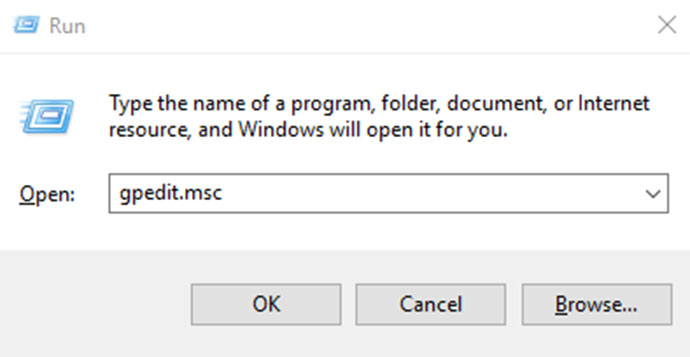
Bước 2: Lúc này, một hộp thoại Group Policy hiện ra. Bạn tiếp tục truy cập theo đường dẫn dưới đây:
Local Computer Policy => Computer Configuration => Administrative Templates => Windows Components => Windows Defender
Bước 3: Sau khi truy cập theo đường dẫn như trên, quan sát bên khung bên phải bạn sẽ thấy được mục có tên là “Turn off Windows Defender”.

Bước 4: Bạn hãy nhấp 2 lần chuột trái vào mục “Turn off Windows Defender” để mở nó lên và thiết lập “Enabled” cho mục đó. Sau đó nhấn Apply và nhấn tiếp OK để xác nhận thiết lập.

Như vậy, quá trình tắt Windows Defender trên Windows 10 đã xong rồi nhé. Chúc các bạn thực hiện thành công.


